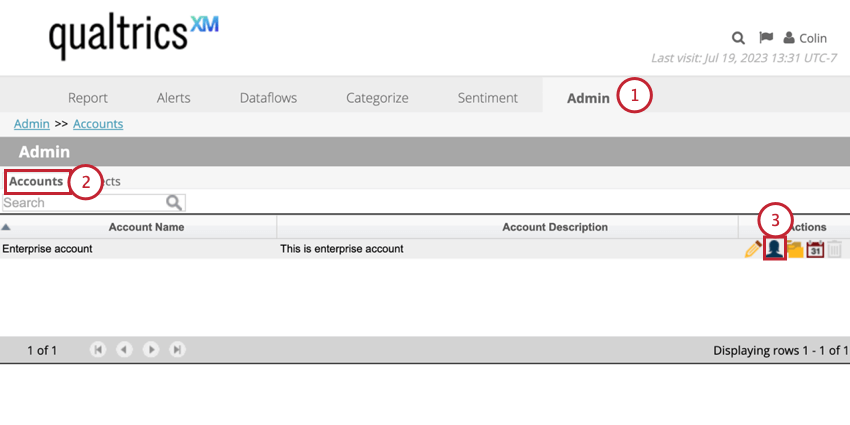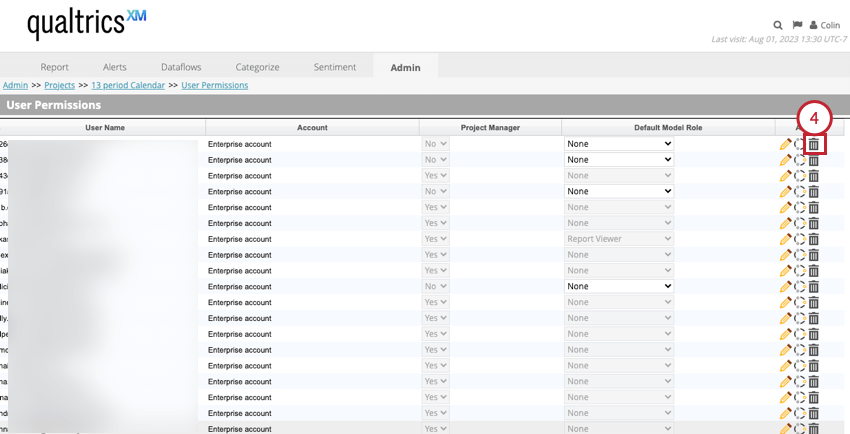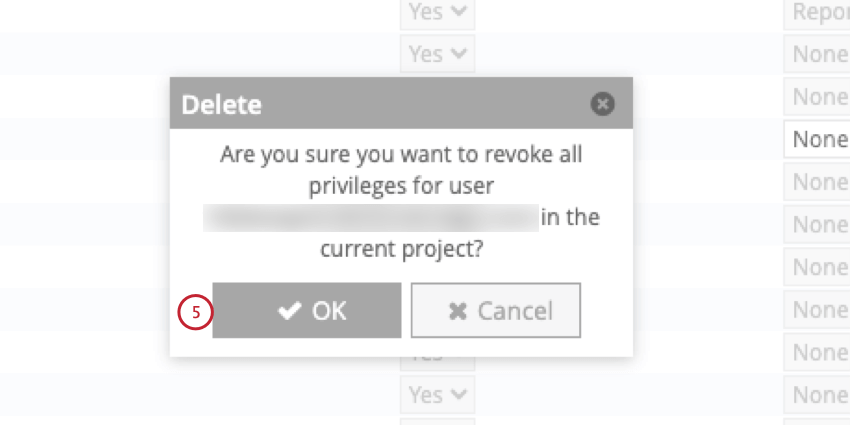ユーザーの表示と編集(デザイナー)
Designer でのユーザーの表示と編集について
Designerへのアクセスにはユーザーアカウントが必要です。ユーザーアカウントはStudio で作成および管理されます。ユーザーが作成されると、システム管理者はDesignerでユーザーを表示できます。管理者はDesignerでユーザー情報と権限を編集することもできます。
Qtip:ユーザをコンテンツ プロバイダにリンクすると、このユーザのアカウントが対応するDesignerインスタンスに複製されます。ユーザーアカウントの作成とリンクの詳細を見るには、ユーザーのマネージャー(スタジオ)を参照してください。
デザイナーでのユーザーへのアクセシビリティ
Designer でユーザーにアクセシビリティを設定するには、以下の手順に従います:
- 管理者タブに移動します。
- アカウントを選択します。
- アカウントの次へユーザーアイコンをクリックします。
- ユーザーページが開き、ユーザーを表示および編集することができます。
ユーザー情報の表示
Designerのusersセクションに移動すると、ユーザーに関する以下の情報が記載されたテーブルを表示できます:
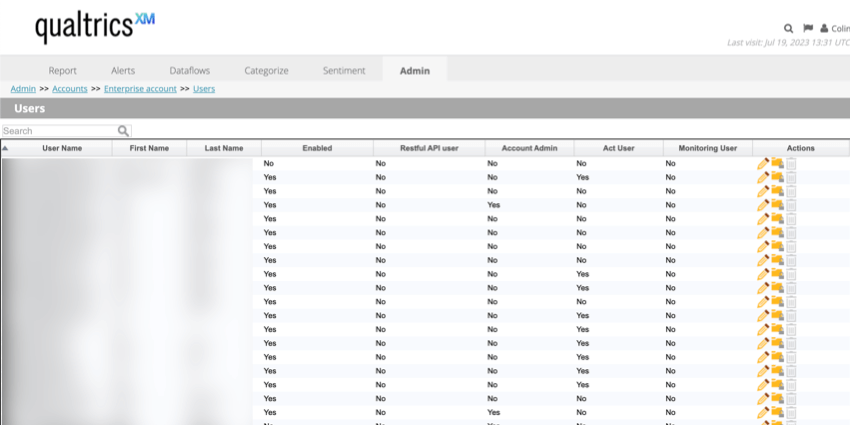
- ユーザー名:ログインに使用する電子メールまたはユーザー名。
- ファーストネーム:ユーザーのファーストネーム。
- 姓:ユーザーの姓。
- 有効。このフィールドはDesignerでは使用されなくなりました。これはStudioに移され、ユーザーのアクセシビリティには影響しません。
- Restful API ユーザ:これらの資格情報をスタジオで使用して API 呼び出しを実行できるかどうかを示します。
- アカウント管理者:このユーザーがアカウント管理者かどうかを示します。利用可能なロールの詳細については、ユーザ・ロールを参照してください。
- アクト・ユーザー:この機能は廃止されました。
- 監視ユーザー:この機能は廃止されました。
- アクションユーザーのサーバー、アカウント、プロジェクト権限を編集します。
Qtip:ごみ箱アイコンを使ってユーザーを削除することはできません。ユーザの削除については、ユーザのマネージャー(スタジオ)を参照してください。
Qtip:デフォルトでは、ユーザはログイン名でアルファベット順にソートされます。他の列で並べ替えるには、列の見出しをクリックする。名前(ログイン名、ファーストネーム、ラストネーム)でユーザーを検索するには、テーブル上部の検索フィールドを使用します。
ユーザー情報と権限の編集
Qtip:デフォルトでは、ユーザのアクセス権はスタジオの[ユーザ詳細]の[データ・アクセシビリティ]セク ションで設定されます。Studio* で設定されているデフォルトのアクセシビリティを変更すると、Studio* ではプロジェクトのアクセ シビリティが “Custom” と表示されます。
以下の手順に従って、Designerでユーザーの情報と権限を編集できます:
- ユーザーセクションで、編集したいユーザーの次へ鉛筆アイコンをクリックします。
![ユーザーの次へ[編集]をクリックします。](https://www.qualtrics.com/m/assets/support/wp-content/uploads//2023/09/edit-user-1.png)
- ユーザー情報 セクションでは、以下の設定を変更することができます:
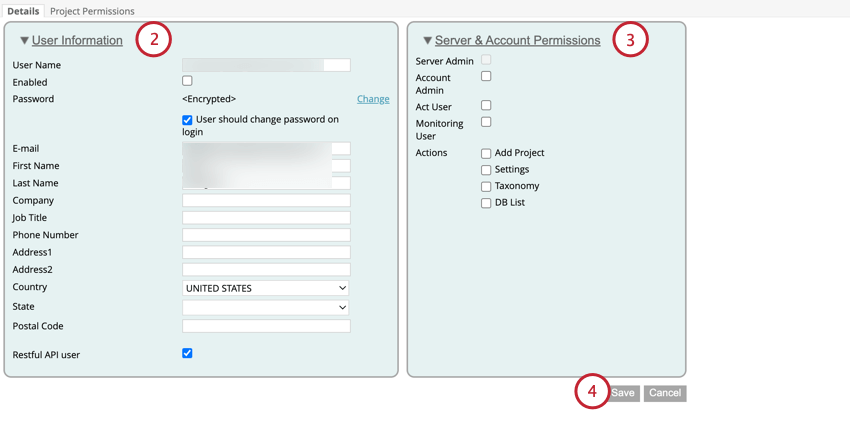
- Server & Account Permissionsセクションでは、以下のユーザー権限を調整することができます:
- サーバー管理者:ユーザーにシステム管理者の役割を与えるには、このオプションを選択します。
- アカウント管理者:ユーザーにアカウント管理者の役割を与えるには、このオプションを選択します。
- Act User: このパーミッションは廃止されました。
- 監視ユーザー:このパーミッションは廃止されました。
- アクション:このユーザーが実行できる特定のアクションを選択します:
- プロジェクトを追加する。ユーザーが新しいプロジェクトを追加できるようにする。
- 設定だ。ユーザーがプロジェクト設定を管理できるようにする。
- 分類学。ユーザーがプロジェクト・タクソノミーを管理できるようにする。
- DBリスト。プロジェクト作成時に、ユーザーがアカウントにデフォルトのデータベースを指定し、デフォルト以外のデータベースを選択できるようにする。
Qtip:これらのパーミッションは通常パワーユーザーと管理者のみに必要です。
- 変更後、Saveをクリックします。
- プロジェクト権限を調整するには、プロジェクト権限 タブを開きます。
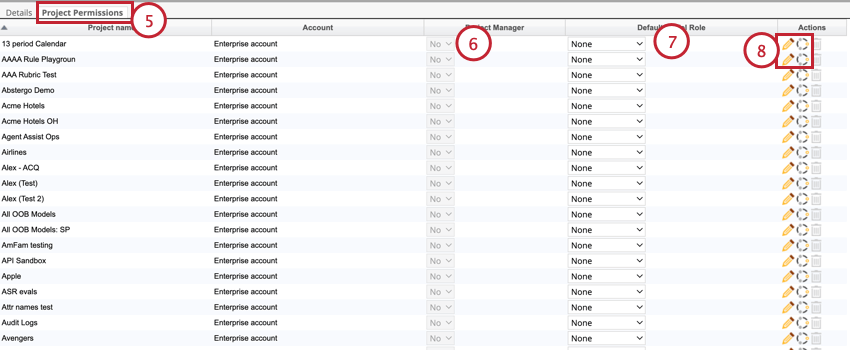
- このユーザーにプロジェクトへのフルアクセシビリティを与えるには、Project Manager欄でYesを選択します。
- プロジェクトとその既存および将来のモデルすべてにおいて、このユーザーに特定の役割を与えるには、デフォルトモデル役割列でその役割を選択します。デザイナーの役割については、「役割」をご覧ください。
- プロジェクト権限やモデル権限を編集するには、Actions列のEditアイコンをクリックします。各パーミッションの詳細については、Designer Permissionsを参照してください。
ユーザー権限の取り消し
いつでもユーザーからすべてのプロジェクト権限を取り消すことができます。